Publicitate
În ciuda faptului că rețelele celulare sunt mai rapide ca oricând, furnizorii de rețele încă mai au o stăpânire asupra datelor. Deși ne bazăm mai mult pe serviciile de streaming și pe stocarea în cloud acasă, nu este surprinzător să rămâneți fără date datorită unui contract de telefonie mobilă restrictiv.
Dacă v-ați săturat să rămâneți fără date sau să acumulați facturi masive, este timpul să preia controlul asupra utilizării și să restricționați ceea ce iPhone-ul dvs. poate face online.
Învață să monitorizezi utilizarea
Cel mai bun mod de a salva date este să fii conștient de exact ceea ce folosești, iar majoritatea operatorilor oferă o aplicație care vă permite să monitorizați utilizarea. Pur și simplu descărcați aplicația furnizorului dvs., conectați-vă și verificați-o în mod semi-regulat - este posibil chiar să puteți adăugați un widget la Centrul de notificări iOS Utilizați mai bine notificarea iPhone-ului cu ajutorul widget-urilor inteligenteExistă un număr tot mai mare de aplicații care profită de Centrul de notificări cu scopul specific de a plasa caracteristicile și informațiile utilizate des la îndemâna prin glisare. Citeste mai mult . Unii operatori vă permit să setați alerte atunci când lucrurile devin scăzute, dar mulți omit această funcție.
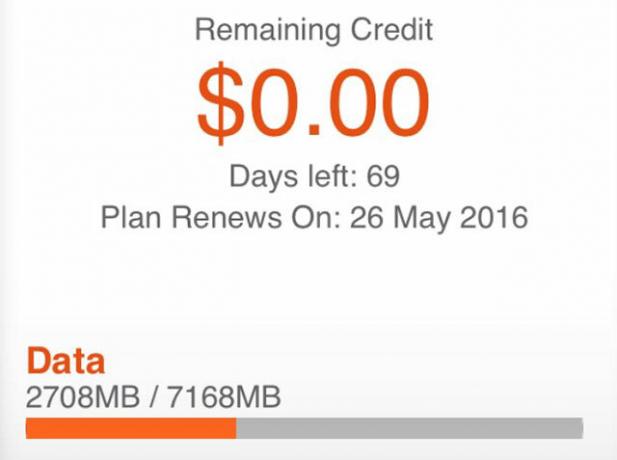
O altă modalitate de a face acest lucru este să utilizați monitorul de date iOS încorporat găsit sub Setări > Mobil. Din păcate, nu există nicio modalitate de a reseta automat aceste statistici, va trebui să o faci manual în fiecare lună, derulând până în partea de jos a paginii și apăsând Resetează statisticile.
Restricționați aplicațiile individuale
Deși poate părea extrem, este posibil să nu doriți o aplicație care să folosească rețeaua celulară deloc în timp ce ești în afara casei. Dacă vă sună, dezactivați accesul mergând la Setări și derulând în jos până când găsiți aplicația în cauză. Atingeți-l și dezactivați De date mobile pentru a-i refuza accesul la Internet dacă nu sunteți conectat la o rețea Wi-Fi.
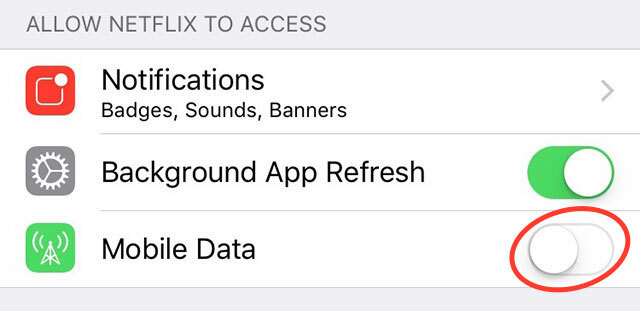
Rețineți că acest lucru se va dezactiva toate acces la rețeaua celulară și poate opri funcționarea corectă a aplicației (sau deloc) în timp ce utilizați 3G sau 4G. De exemplu, nu veți putea să reîmprospătați fluxul unei aplicații de rețea socială, să vă actualizați starea sau să primiți mesaje într-o aplicație de mesagerie instantanee precum WhatsApp.
Acest lucru poate fi util în anumite circumstanțe - pentru anumite jocuri care vin cu o aplicație puternică obișnuită actualizări, servicii de streaming video pe care doriți să le utilizați doar acasă sau aplicațiile de stocare în cloud pe care le utilizați ocazie.
Blocați Facebook și Instagram
Facebook este ruina vieții multor utilizatori iOS - nu numai că vă consumă timpul liber, ci vă consumă și bateria și datele mobile. Acest lucru nu este ajutat de faptul că Facebook este, în mod implicit, proiectat să încarce automat tot conținutul video pe care îl defilați, indiferent dacă aveți intenția de a-l viziona sau nu. Aceasta este o risipă uriașă de date atunci când puteți doar să atingeți pentru a juca.
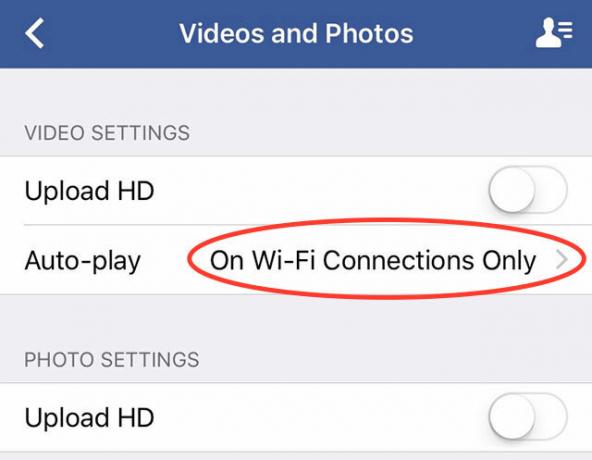
Pentru a schimba această setare, lansați aplicația Facebook și mergeți la Mai mult fila. Derulați în jos și atingeți Setări > Setări cont > Videoclipuri și fotografii și schimbare Redare automata la Numai pe conexiuni Wi-Fi. De asemenea, puteți utiliza acest meniu pentru a activa sau a dezactiva încărcările HD pentru fotografii și videoclipuri - dacă lăsați această opțiune dezactivată, veți economisi date dacă partajați în mod regulat videoclipuri sau fotografii în timp ce sunteți în călătorie.
Pentru Instagram, care folosește și conținut video cu încărcare automată, aveți o singură opțiune pentru a vă ajuta. Îndreptați-vă spre Profil fila și apăsați pictograma „cog” de setări din colțul din dreapta sus. De aici atingeți Utilizarea datelor mobile și activați Folosiți mai puține date. Lucrurile se vor încărca mai lent, dar veți salva datele.
Limitați Apple Music, Spotify, Podcasturi și altele
Indiferent de serviciul de streaming pe care îl utilizați pentru divertisment din mers, cel mai bun mod de a salva date este să nu folosiți deloc niciunul prin sincronizarea melodiilor dvs. preferate, astfel încât acestea să fie stocate local pe dvs dispozitiv. Tu ai putea trebuie să faci puțin spațiu liber Maximizați-vă spațiul de stocare limitat pe iPhone: iată cumLipsa iPhone-ului de stocare extensibilă a fost întotdeauna un punct dureros. Memoria din dispozitiv atunci când este achiziționat este tot ce va avea vreodată. Nevoie de mai mult? Cumpărați un iPhone nou. Apple a crescut... Citeste mai mult în funcție de câtă muzică doriți să stocați.
Pentru Apple Music, puteți stoca muzică local făcând următoarele:
- Lansați aplicația Muzică și găsiți lista de redare, albumul, genul (și așa mai departe) pe care doriți să le salvați offline.
- Atingeți sigla „nor cu săgeată în jos” din partea de sus a articolului în cauză.
- Observați fereastra de descărcare care apare. Va trebui să repetați acest pas pentru fiecare articol suplimentar.
Spotify utilizatorii pot face următoarele:
- Lansați aplicația Spotify și găsiți lista de redare, albumul, genul (sau, opțional, întreaga colecție) pe care doriți să o sincronizați.
- În partea de sus a ecranului, activați Disponibil offline.
- Așteptați finalizarea descărcării și repetați pentru orice elemente suplimentare.
Dacă utilizați un alt serviciu pentru a vă accesa muzica, ar trebui să existe și opțiunea - doar căutați până o găsiți. Desigur, odată ce ați descărcat muzica offline, veți dori să vă asigurați că accesați doar melodiile stocate local.
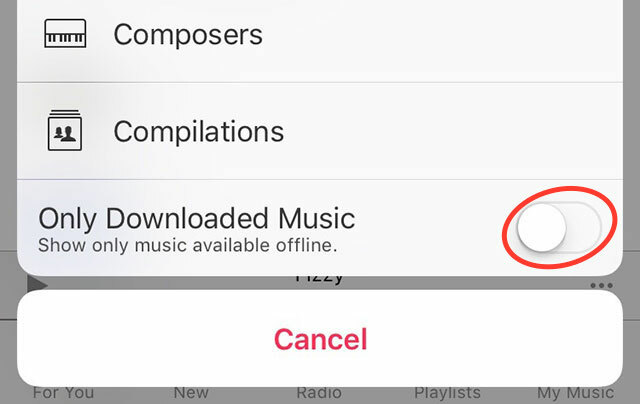
Pe Apple Music, puteți face acest lucru din Muzica mea fila — trebuie doar să atingeți categoria (Albume, Artiști, Genuri și așa mai departe) și, în fereastra care apare, activați Doar muzică descărcată în partea de jos a listei. Nu uitați să dezactivați această setare când doriți din nou acces complet.
Spotify utilizatorii ar trebui să se îndrepte către meniul principal (pictograma cu trei linii orizontale), atingeți Setări, atunci Redare. Aici puteți activa Deconectat pentru a opri Spotify să încerce să se conecteze și să recupereze muzică.
Limitați calitatea streamingului
Puteți dezactiva accesul unei aplicații de streaming la rețeaua celulară, ca orice altă aplicație, utilizând instrucțiunile de la începutul acestui articol, dar asta vă va afecta experiența și nici măcar nu veți putea să răsfoiți artiști și să adăugați albume la colecția dvs. fără să ascultați lor. De asemenea, este plăcut să ai opțiunea de a transmite ceva în flux, dacă tu într-adevăr vrei, așa că de ce să nu limitezi calitatea streamingului?
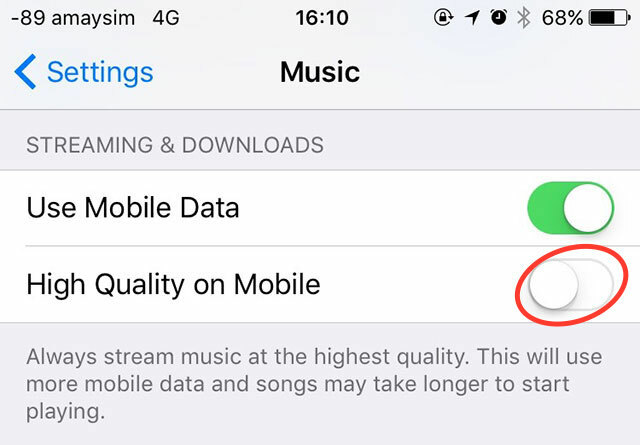
Pentru Apple Music mergi la iPhone-ul tău Setări > Muzică si asigura-te Mobil de înaltă calitate este dezactivat. Spotify permite utilizatorilor trei niveluri de calitate a streamingului sub aplicația Setări > Calitate streaming meniu — alegeți „normal” sau „înalt” dacă vă simțiți curajos și evitați „extrem” pentru a salva datele.
Iubesc podcasturile?
Dacă îți plac podcasturile (si cine nu? Cele mai bune 20 de podcasturi din 2015: așa cum este recomandat de MakeUseOfTe-ai întrebat vreodată ce ascultă autorii tăi preferați MakeUseOf când vor să învețe ceva nou, să audă o poveste bună sau pur și simplu să se distreze? Acest articol înseamnă că nu mai trebuie să te întrebi. Citeste mai mult ) atunci ar trebui obține-ți o aplicație de podcast decentă Cea mai bună aplicație de podcast pentru iPhone și iPad: 7 alegeri de top în comparațieCăutați cea mai bună aplicație de podcast pentru iPhone și iPad? Bucurați-vă de podcasturile dvs. preferate cu aceste aplicații grozave de podcast, pline de funcții. Citeste mai mult și folosiți-l pentru a descărca emisiunile offline înainte de a părăsi casa, astfel încât să vă puteți bucura de ele din mers, fără să vă faceți griji cu privire la utilizarea datelor.
Utilizați un browser prietenos cu datele
Safari este un browser capabil când vine vorba de navigarea pe web, dar nu este conceput pentru a reduce consumul de date. Există totuși câteva browsere alternative iOS Care este cel mai bun browser pentru iPhone? 7 aplicații comparateSafari este un browser bun pentru iPhone, dar nu este singura opțiune. Verificați cele mai bune browsere iOS pentru ceva mai bun. Citeste mai mult care poate comprima paginile web pe care le vizitați pentru a oferi o experiență mai ușoară, mai puțin bogată în funcții, care este mai bună cu planul dvs. de telefonie mobilă.
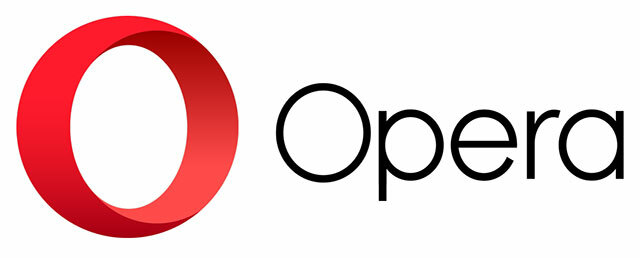
Opera mini are această caracteristică de mult timp și ea vine cu doua variante — „Mod Opera Mini”, care poate economisi până la 90% din datele pe care le utilizați cu compresie puternică și „Opera Turbo mod”, care menține o experiență web destul de bogată în timp ce salvează aproximativ 50% din datele pe care le-ați folosi doar navigând prin Safari. Include, de asemenea, o funcție de „amplificare video” care comprimă videoclipurile online, dar ar trebui să evitați cu adevărat conținutul video dacă utilizarea datelor este o problemă.
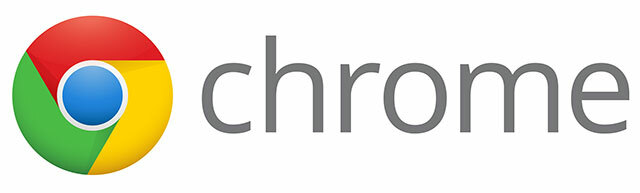
Google Chrome pentru iOS are și această funcție, activată prin intermediul Setări > Economizor de date meniul. Utilizează un proxy de comprimare a datelor pentru tot traficul, cu excepția celui mai sigur, ceea ce duce la o reducere de aproximativ 46% a traficului bazat pe numerele proprii ale Google.
Dezactivați reîmprospătarea aplicației în fundal
Nu sunt convins că dezactivarea acestei funcții vă va economisi o mulțime de date, dar dacă aplicațiile se reîmprospătează în fundal și nu le folosiți foarte des, atunci ați putea la fel de bine să salvați câțiva megaocteți în plus aici și Acolo.
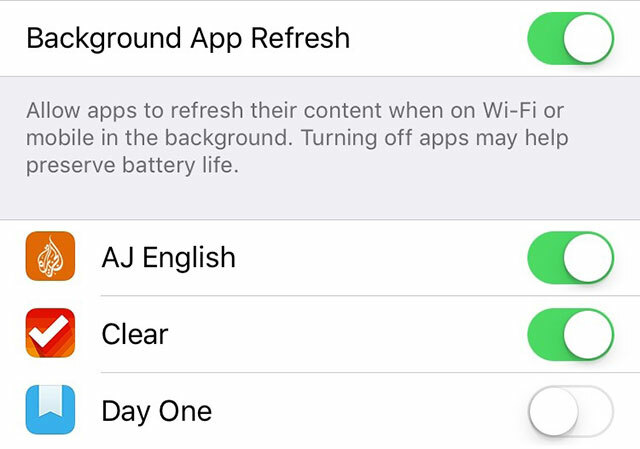
Puteți face modificări prin Setări > General > Actualizare aplicație în fundal, dar în loc să faceți asta, este mai bine să restricționați accesul pe bază de aplicație pentru cele pe care le folosiți rar.
Ultima soluție: utilizați 3G sau dezactivați accesul
În cele din urmă, dacă te trezești cu adevărat că arzi prin date și nu îți lipsește voința de a face ceva în privința asta, poți oricând să încerci să încetinești lucrurile. Rețelele 3G sunt mai lente decât 4G și adesea mult mai aglomerate, așa că puteți economisi date prin efectuarea mai puțină a navigării. Personal, nu l-aș recomanda niciodată, dar este o opțiune pentru cei dintre voi care se luptă.
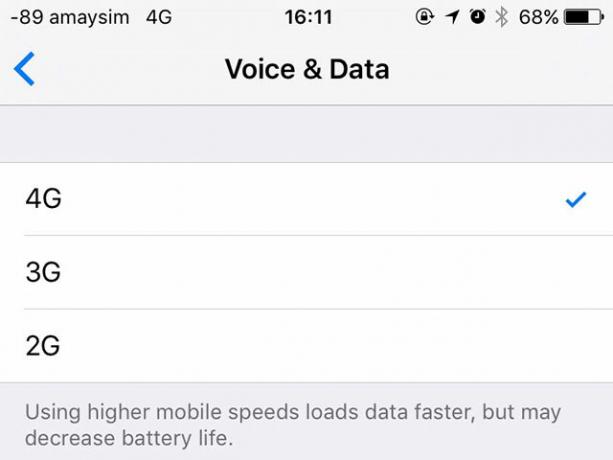
Îndreptați-vă spre Setări > Mobil > Opțiuni de date mobile > Voce și date și alegeți 3G.
Cum utilizați datele?
Ai o problemă serioasă cu planul tău mobil? Poate ar trebui să luați în considerare verificând cele mai bune planuri de date din SUA și vedeți cum se compară cu ale dvs Cele mai bune planuri de date celulare din SUA pentru smartphone-ul dvsDeși telefoanele mobile s-au îmbunătățit de-a lungul anilor, planurile celulare fie au rămas aceleași, fie s-au înrăutățit. Din fericire, am găsit cele mai bune oferte pentru utilizatorii de smartphone-uri din SUA. Citeste mai mult . Dacă ai învățat lecții deosebit de scumpe urmărind prea multe videoclipuri YouTube în tren, atunci mărturisește totul mai jos!
Aveți sfaturi pentru colegii cititori care se luptă să controleze utilizarea datelor?
Credit imagine: folosind telefonul mobil și strigând de Dean Drobot prin Shutterstock
Tim este un scriitor independent care locuiește în Melbourne, Australia. Îl poți urmări pe Twitter.


